Webexの自動起動がストレスを感じる原因になっていませんか?この記事では、Webexの自動起動を停止し、PCの起動時に不要なプロセスを排除する方法について詳しく解説します。
デフォルト設定だと
デフォルトだと以下の通りWebexが自動的に起動してきてしまいます。
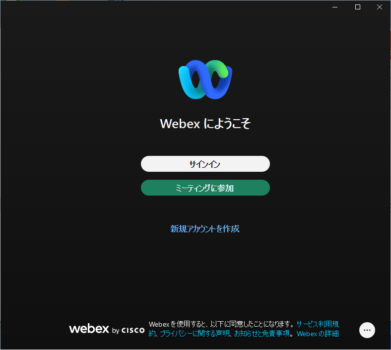
Webex自動起動を無効化
それでは、Webex自動起動を無効化していきましょう。
設定変更をしてもWebexの自動起動が停止しない場合
設定変更をしてもWebexの自動起動が停止しない場合は以下の2点を確認してみてください
タスクスケジューラに登録されていないか
タスクスケジューラにWebexが登録してあることでWindows起動時にWebexが起動している可能性があります。以下の記事を参考にしてタスクスケジューラを確認してください。
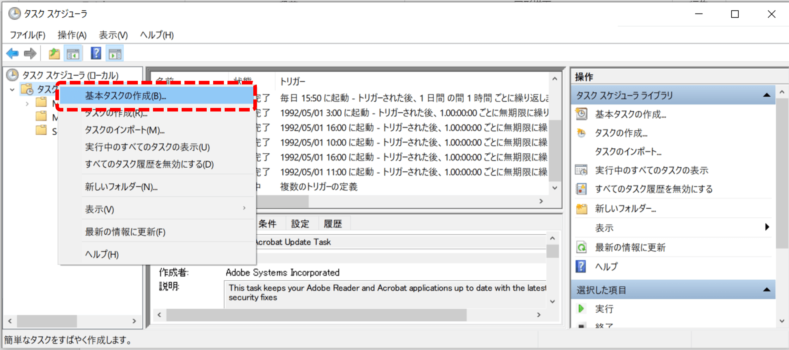
レジストリを編集する方法
レジストリによりWindows起動時にWebexが起動している可能性がありあます。以下の記事を参考にしてレジストリを確認してください。
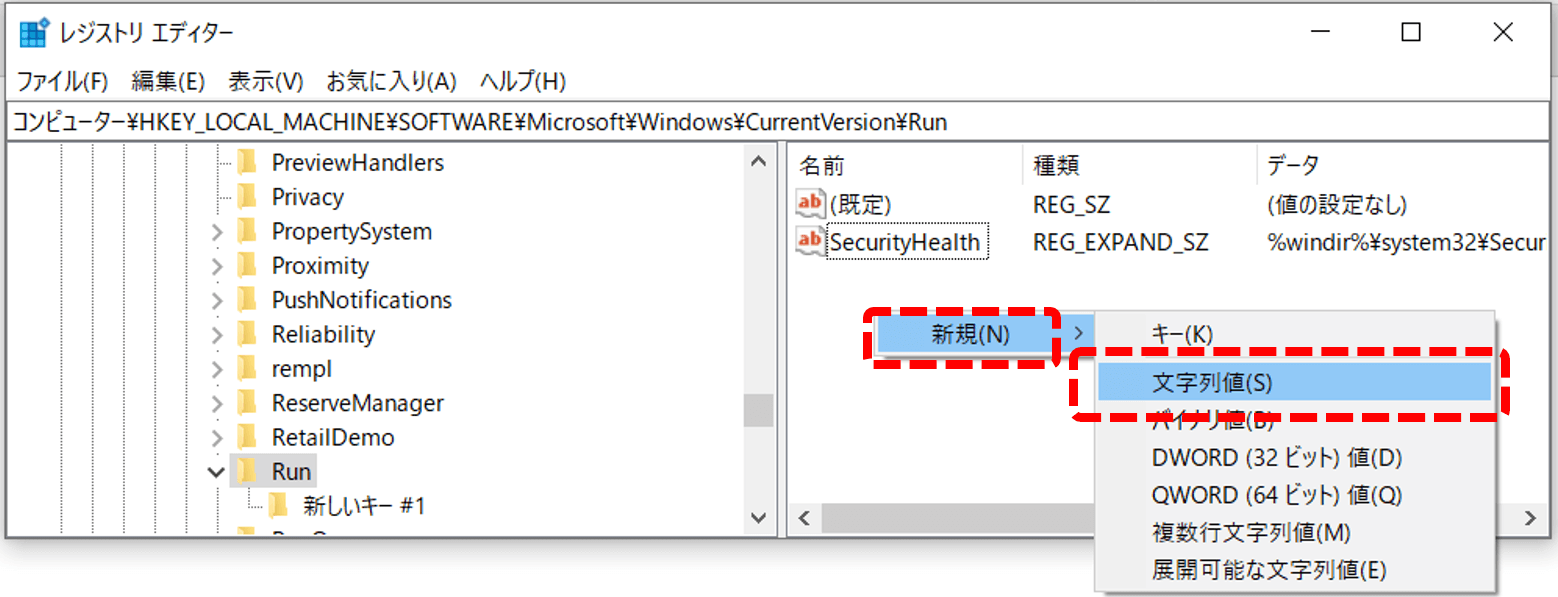
複数端末のWebexを一括制御
PCの管理者の方は、グループポリシーでWebexを制御する方法もあります。興味のある方は以下記事を参考にしてください
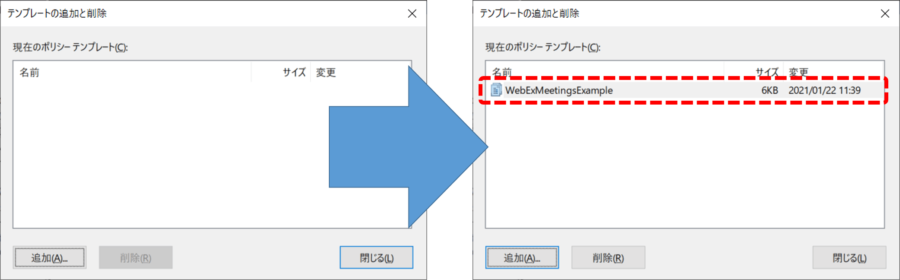
Webexの自動起動設定を変更する際の注意点とリスク
Webexの自動起動設定を無効にすることは、多くのユーザーにとって便利なオプションですが、変更する前にいくつかの注意点とリスクを理解しておくことが重要です。
- セキュリティの懸念: レジストリを編集することで自動起動設定を変更する場合、正確な手順に従わないとシステムの安定性やセキュリティに影響を与える可能性があります。レジストリを編集する際は、手順に慎重に従い、必要に応じて専門家の助けを求めましょう。
- アップデートによる設定のリセット: Webexのアップデートが行われた際に、自動起動設定がデフォルトに戻ってしまうことがあります。そのため、定期的に設定を確認し、必要に応じて再設定を行うことが重要です。
- 会議の開始に遅れが生じる可能性: 自動起動が無効になっている場合、Webexの起動に時間がかかることがあります。急な会議への参加が必要な場合は、余裕を持ってアプリケーションを起動しましょう。
- Webexの機能が正常に機能しないリスク: 自動起動設定を無効にすることで、一部のWebex機能が正常に動作しなくなる可能性があります。設定変更後に問題が発生した場合は、設定を元に戻して確認し、必要であればサポートに連絡しましょう。
自動起動設定を変更する際は、これらの注意点とリスクを考慮し、自分の状況に適した選択を行ってください。適切な手順に従い、注意深く設定変更を行うことで、Webexの利便性を向上させることができます。
Teamsの自動起動を停止する方法
Teamsの自動起動を停止する方法は以下の記事を参考にしてください

他のオペレーティングシステムでWebexの自動起動設定を無効にする方法
Windows以外のオペレーティングシステムでも、Webexの自動起動設定を無効にすることが可能です。ここでは、MacおよびLinuxでの設定変更方法について説明します。
Macでの自動起動設定の無効化:
Macの場合、次の手順でWebexの自動起動を無効にすることができます。
a. [システム環境設定]を開き、[ユーザーとグループ]をクリックします。
b. [ログイン項目]タブを選択します。
c. リストからCisco Webex Meetingsアプリケーションを選択し、[-]ボタンをクリックして削除します。
これで、Macの起動時にWebexが自動的に立ち上がらなくなります。
Linuxでの自動起動設定の無効化
Linux環境では、ディストリビューションやデスクトップ環境によって手順が異なりますが、一般的な方法を以下に示します。
a. まず、自動起動設定のファイルが保存されているディレクトリに移動します。通常は「~/.config/autostart」にあります。
b. autostartディレクトリ内で、Cisco Webex Meetingsアプリケーションに関連する.desktopファイルを見つけます。
c. 見つけたファイルを開き、「Hidden=true」という行を追加します。この行が既に存在する場合は、「Hidden=false」を「Hidden=true」に変更します。
d. 変更を保存し、ファイルを閉じます。
上記の手順を実行することで、Linux環境でのWebexの自動起動が無効になります。

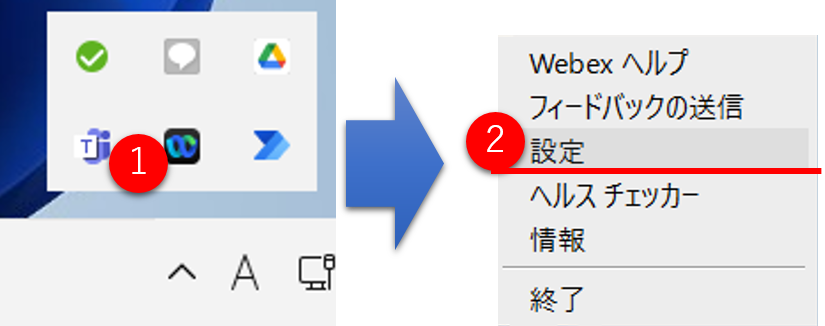
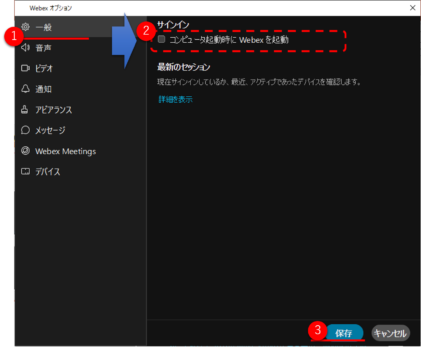
コメント
コメント一覧 (3件)
タスクトレイのWebexアイコンを右クリックしても、「設定」の項目が出てきません。
再起動して試してみてください
「設定」の項目が出てきません